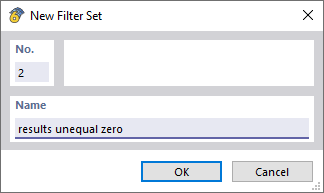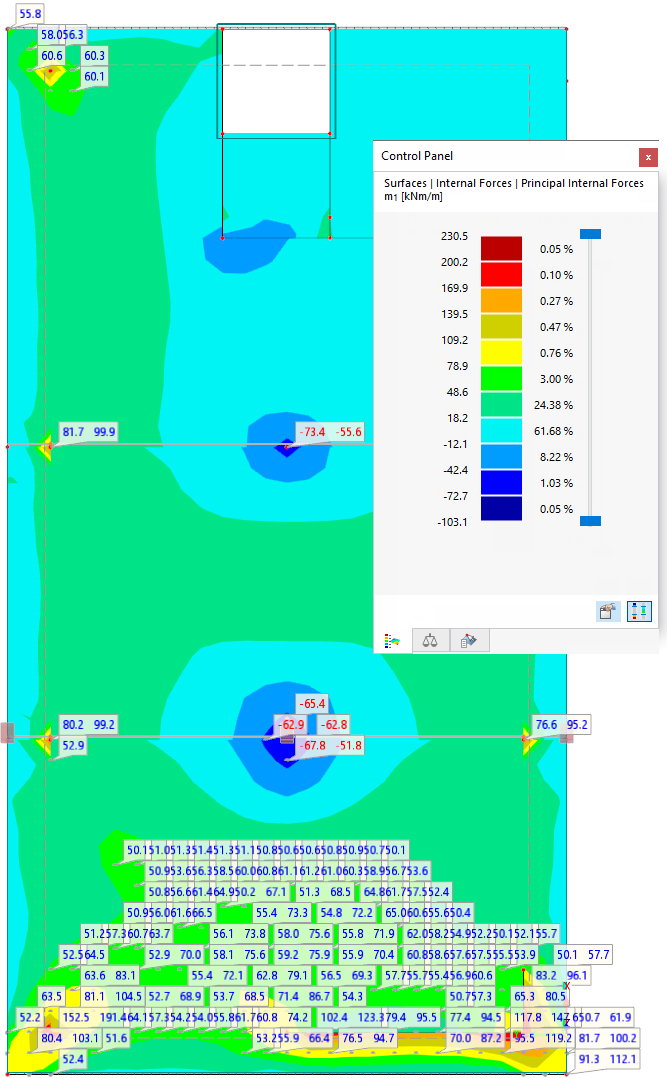Il pulsante
![]() attiva o disattiva la visualizzazione dei valori dei risultati per le aste. Per i risultati delle superfici sono disponibili funzioni specifiche che consentono una valutazione mirata.
attiva o disattiva la visualizzazione dei valori dei risultati per le aste. Per i risultati delle superfici sono disponibili funzioni specifiche che consentono una valutazione mirata.
Visualizzare i valori dei risultati
Nel 'Navigatore - Risultati' puoi controllare se visualizzare i valori dei risultati sulle superfici e quali risultati mostrare in dettaglio. È possibile utilizzare le voci Valori sulle superfici nelle due sezioni del navigatore.
Con la categoria 'Valori sulle superfici' nella sezione superiore, puoi attivare o disattivare la visualizzazione dei valori dei risultati. Qui determini anche il tipo(i) di risultati da visualizzare.
La categoria 'Valori sulle superfici' nella sezione inferiore gestisce diverse impostazioni con cui puoi influenzare l'output e la visualizzazione dei valori dei risultati.
Categoria dei risultati per i valori
Nella sezione superiore del navigatore, imposti la categoria dei risultati da utilizzare per la visualizzazione dei valori.
Selezione corrente
Il campo di selezione 'Selezione corrente' è adattato ai risultati grafici: Nella figura sopra, questi sono i momenti principali my. In questo modo, vengono visualizzati i valori dei risultati grafici correnti di deformazioni, sforzi interni o tensioni.
Gruppi
Il campo di selezione 'Gruppi' offre la possibilità di visualizzare due valori dei risultati in ogni punto del risultato. Sono disponibili quattro gruppi con sforzi interni e tensioni. L'immagine sopra mostra il gruppo dei momenti principali m1 e m2. I valori raster sono posizionati ruotati con l'angolo αb.
Specifica
Con le opzioni del campo di selezione 'Specifica', puoi stabilire individualmente quali valori dei risultati visualizzare: deformazioni, sforzi interni, tensioni, deformazioni. L'immagine sopra mostra i valori delle tensioni principali presenti rispettivamente sul lato positivo e negativo della superficie.
Impostazioni per i valori dei risultati
Nella sezione inferiore del navigatore è possibile specificare in quali punti visualizzare i valori dei risultati e in quale forma appaiono.
Estremi
Con il campo di controllo 'Estremi' puoi controllare se visualizzare solo i valori estremi dei risultati. A seconda delle impostazioni, compaiono i rispettivi minimi o massimi del modello, delle superfici o dei corpi solidi. L'immagine sopra mostra i momenti principali minimi e massimi m1 presenti in ogni superficie.
Nel filtro dei valori dei risultati, puoi stabilire i criteri per la visualizzazione dei valori dei risultati.
Set di filtri attuali
La sezione in alto a sinistra offre la possibilità di salvare le impostazioni dei filtri. Tutti i risultati sono preimpostati senza restrizioni come 'Standard'.
Per salvare determinate impostazioni per i valori dei risultati, fai clic sul pulsante
![]() . Nel dialogo 'Nuovo set di filtri', immetti una denominazione.
. Nel dialogo 'Nuovo set di filtri', immetti una denominazione.
Dopo OK, puoi effettuare le impostazioni per il nuovo set di filtri. Saranno quindi disponibili per la valutazione nell'elenco 'Set di filtri attuali'.
Valori
Nel browser di directory, stabilisci tramite i campi di controllo per quali tipi di risultato desideri definire i criteri. Se selezioni un campo di controllo, puoi specificare le condizioni per questo tipo di risultato nella sezione 'Visualizza per criteri'.
Visualizza per criteri
Qui puoi definire le condizioni che si applicano ai valori dei risultati del tipo di risultato selezionato. Nella seconda colonna, seleziona quale confronto deve essere applicato. Nella terza colonna, inserisci il valore pertinente.
Per stabilire un altro criterio, seleziona nella colonna finale l'opzione 'o' (ogni criterio è considerato singolarmente) o 'e' (ogni criterio deve essere soddisfatto). Quindi, stabilisci la condizione successiva nella nuova riga.
L'immagine Definire i criteri di filtro per i valori dei risultati mostra i criteri per i momenti principali delle superfici. Con queste impostazioni, tutti i valori dei momenti m1 compresi tra ±50 kNm vengono nascosti.